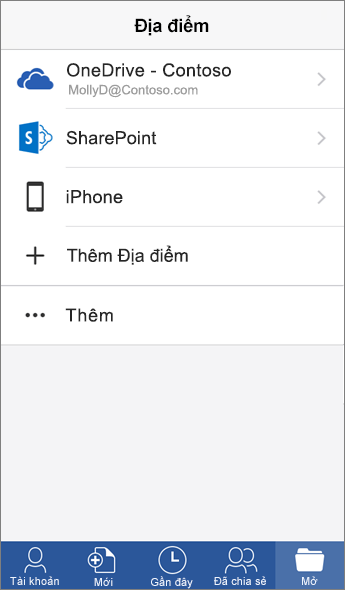Mở bằng OneDrive
Box
OneDrive
Trực tuyến
-
Từ trình duyệt, đăng nhập vào tài khoản Box của bạn.
-
Bấm chuột phải vào tệp và chọn một lệnh.
-
Từ trình duyệt, đăng nhập vào tài khoản Office của bạn.
-
Trong công cụ khởi động ứng dụng Microsoft 365, chọn OneDrive.
-
Bấm chuột phải vào tệp, rồi chọn một lệnh
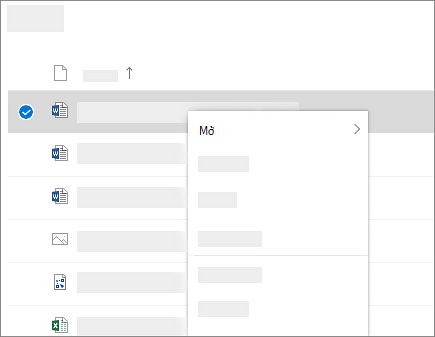
Office trên máy tính
-
Chọn Tệp > Mở.
-
Chọn Box.
Lưu ý: Cần có Box for Office.
-
Chọn Tệp > Mở.
-
Chọn OneDrive – [tên công ty của bạn].
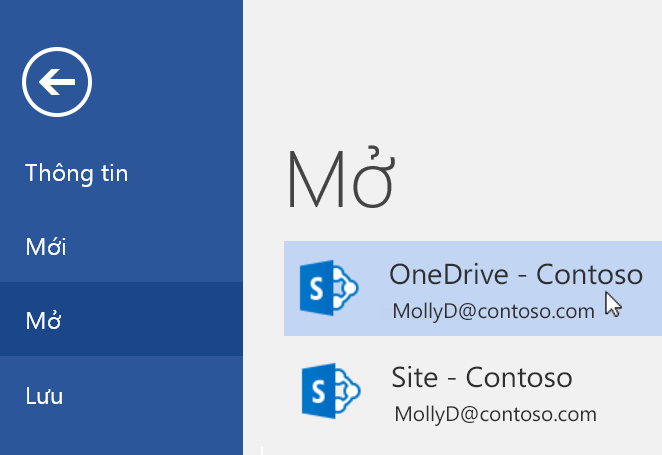
Ứng dụng dành cho thiết bị di động
-
Trong ứng dụng Box dành cho thiết bị di động, nhấn Tất cả Tệp hoặc Gần đây.
-
Nhấn vào tệp.
-
Trong ứng dụng OneDrive dành cho thiết bị di động, nhấn Tệp hoặc Gần đây.
-
Nhấn vào tệp.
Lưu ý: Để cài đặt các ứng dụng dành cho thiết bị di động, hãy xem mục Thiết lập các ứng dụng Office và email trên thiết bị di động.
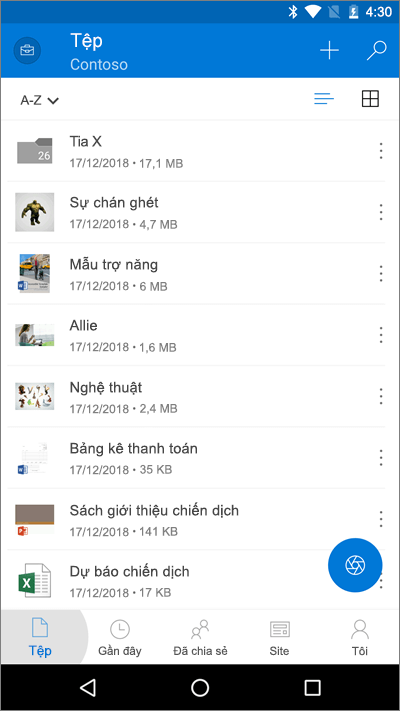
Ứng dụng Office dành cho thiết bị di động
-
Thêm Box trong Tài khoản > Thêm Dịch vụ đối với từng ứng dụng Office mà bạn sử dụng.
-
Nhấn Mở, rồi nhấn Box.
-
Nhấn vào một tệp.
-
Nhấn Mở, rồi nhấn OneDrive – [tên công ty của bạn].
-
Nhấn vào một tệp.